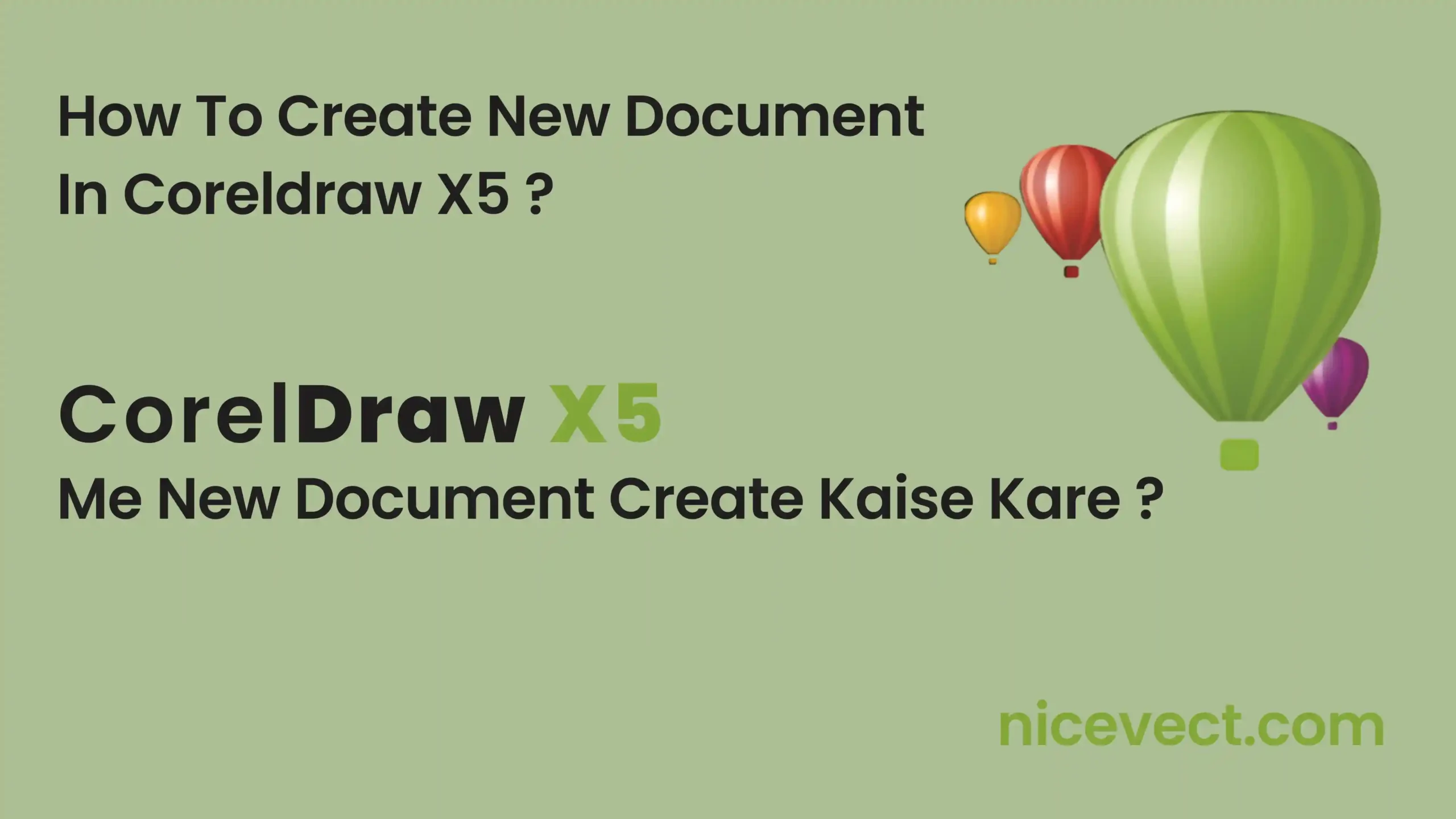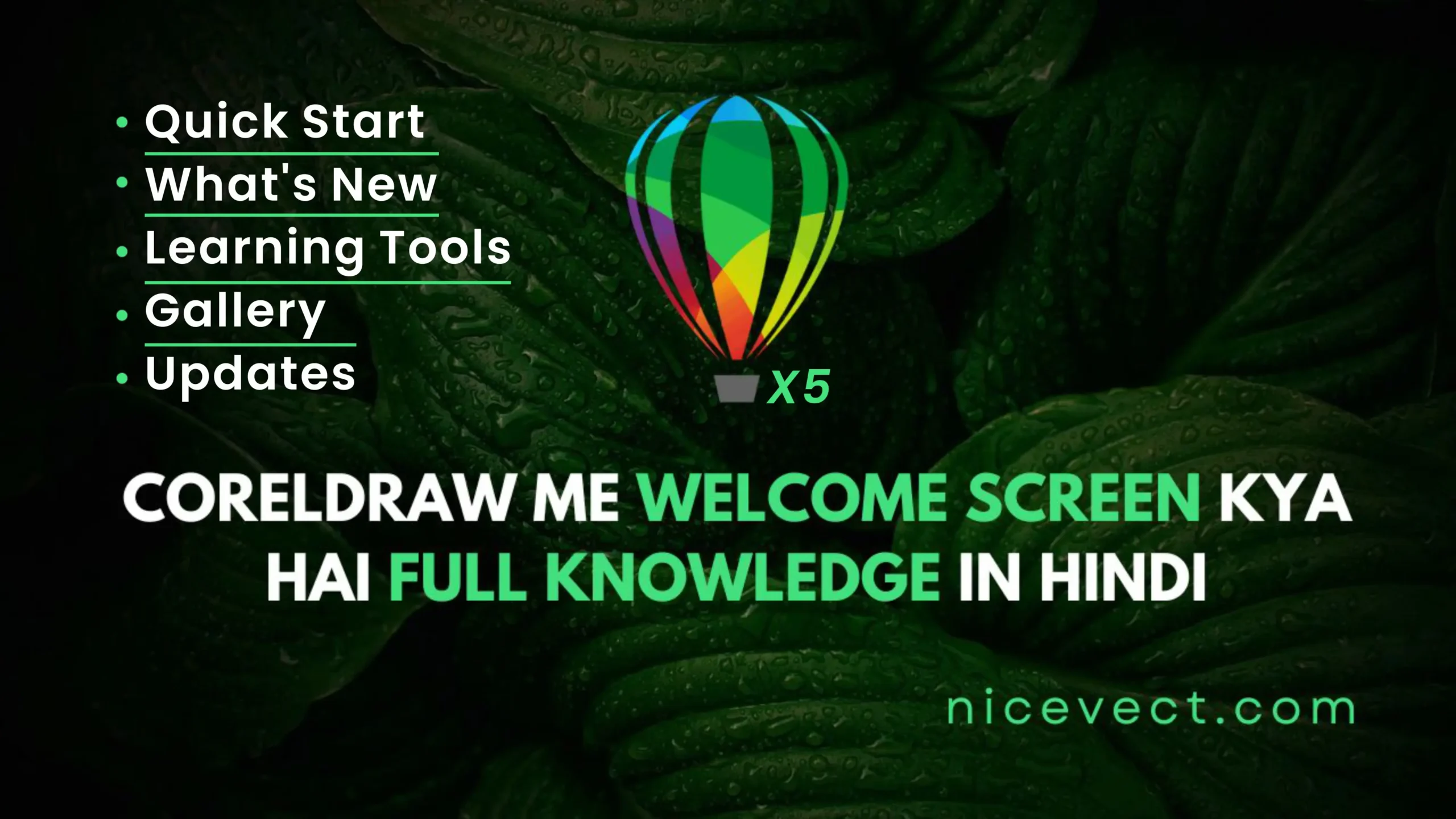CorelDRAW X5 me New Document Create kaise kare?
Hello Friends, nicevect.com me aapka swagat hai.
Is blog me aapko graphic design se related saari jankari milegi.
CorelDRAW X5 me New Document create kaise kare?
Is post me hum jaanenge ki CorelDRAW X5 me naya document kaise banate hain.
To chaliye CorelDRAW ko open karte hain.
CorelDRAW ko hamne open kar liya hai, jiska interface kuch is tarah dikh raha hai.
Maine Welcome Screen ko enable (tick) kar rakha hai, isliye software open hote hi Welcome Screen dikh rahi hai. Welcome Screen kya hoti hai uske liye aap is link par click karein.
Jaise ki aap jaante hain, Welcome Screen hamara swagat karti hai aur kuch shortcut options dikhati hai jo kaafi helpful hote hain.
Quick Start se new document kaise banaye?
Quick Start ke option par click karte hi kuch options dikhte hain.
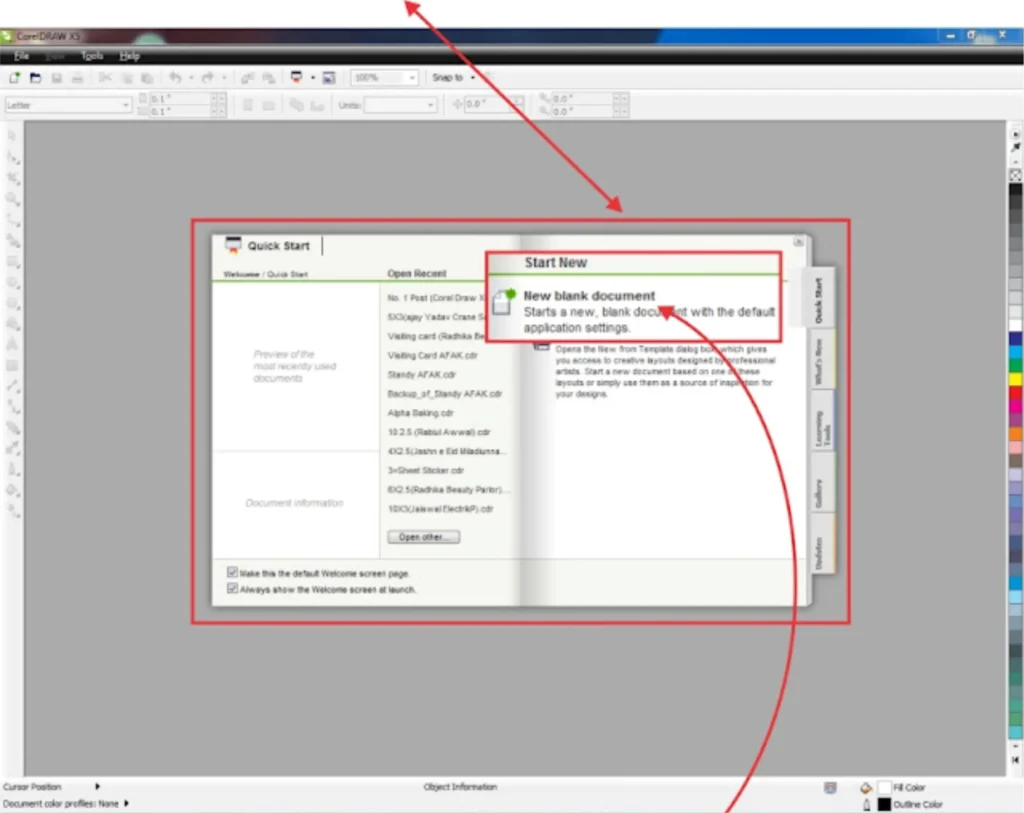
Agar aap shortcut ka use karna chahte hain to “Start New” ke andar jo “New Blank Document” option hai uspe click karke document create kar sakte hain.
Agar shortcut ka use nahi karna chahte to Welcome Screen ko close kar dijiye.
File Menu se New Document kaise banaye?
Ab hum “File” menu par click karte hain, jisse “Create a New Document” ka dialog box open hota hai. Ab hume kuch options ko fill karna hota hai.
1. Name:
Yahan file ka naam likhna hota hai. Jaise: “SS Graphic Point Logo”.
2. Preset Destination:
Yahan options milte hain jaise: Custom, CorelDRAW Default, Default CMYK, Default RGB, Web etc.
Inme by default size, color mode, unit, orientation aur DPI set hote hain. Agar aap koi setting change karte hain to wo auto Custom ban jata hai.
3. Size:
Is option se aap predefined page size choose kar sakte hain jaise A4, A3, Letter, etc. Agar aapki required size list me nahi hai to “Custom” option choose karein.
4. Unit:
Custom choose karne ke baad aapko unit select karni hoti hai jaise: Inch, Pixel, Millimeter, Centimeter, Feet, Meter etc.
5. Width × Height:
Apne design ke hisaab se width (chaudai) aur height (uchai) enter karein.
6. Portrait & Landscape:
Yahan se page ka layout mode choose karte hain: Portrait ya Landscape.
7. Primary Color Mode:
Yahan aap color mode select karte hain — CMYK ya RGB:
- Agar print ke liye design bana rahe hain to CMYK choose karein.
- Agar social media (Facebook, YouTube, Website) ke liye bana rahe hain to RGB select karein.
Mujhe print ke liye logo banana hai to main CMYK choose karta hoon.
8. Rendering Resolution:
Yeh DPI set karne ka option hai. High quality ke liye ise 300 DPI rakhna best hai.
9. Preview Mode:
Design ka preview mode select karne ke liye use hota hai. Enhanced by default hota hai aur wahi best hai.
10. Color Setting:
Yahan kuch color settings show hoti hain jo by default set hoti hain. Unhe waise hi rehne dein.
11. Description:
Selected options ka chhota sa explanation yahaan dikhai deta hai.
12. Do not show this dialog again:
Agar aap chahte hain ki har baar ye dialog box na aaye to is option par tick laga dein, phir “OK” par click karein.
Final Step:
Bas itna karte hi aapka document ready ho jata hai. Ab aap is par apna design bana sakte hain — jaise ki mujhe “SS Graphic Point” ka logo banana tha.
Conclusion:
Doston, mujhe umeed hai ki aapko ye post CorelDRAW X5 me New Document create kaise kare? pasand aayi hogi.
Agar aapko koi confusion ya suggestion ho to comment karke zaroor batayein.